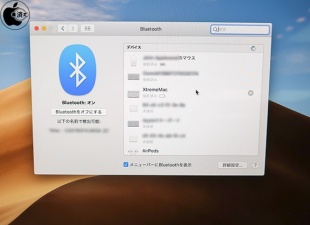XtremeMacのBluetooth接続テンキー・計算機「XtremeMac Bluetooth Numpad Calculator」を試す
※本サイトは、アフィリエイト広告および広告による収益を得て運営しています。購入により売上の一部が本サイトに還元されることがあります。
モダニティが輸入販売する、XtremeMacのBluetooth接続テンキー計算機「XtremeMac Bluetooth Numpad Calculator」を試してみました。
電卓モードとテンキーモードを簡単に切り替えることができ、計算結果をMacBook、iMacを始めとするMacにワンクリックで送信することができます。
12桁液晶ディスプレイを搭載しています。
内蔵された充電式リチウム電池によるバッテリーで動作します。
本体への充電は、付属のmicroUSBケーブルで行います。
XtremeMac Bluetooth Numpad Calculator本体背面にある電源を入れ、ペアリングボタンを押してMacとBluetooth接続します。
macOSのシステム環境設定>Bluetoothで「XtremeMac」とのペアリングを確立します。
設定後はMacの電源を入れる度に自動接続されます。
通常は、Macのテンキーとして使用できます。
左端中央の「Mac / calculator」ボタンを押すと、電卓モードに変わります。
電卓モードは「send」キーを押すまでMac側に数値入力されません。
電卓上での計算結果だけをMacに送信したい場合などに使えます。
XtremeMac Bluetooth Numpad Calculatorと、Apple Magic Keyboardを並べてみました。
横幅、高さ、傾斜角などが揃っていることがわかります。
Numbers、Microsoft Excelなど数値入力作業が多い方には便利に使えると思います。
さらに、Apple Magic Trackpad 2も加えて並べてみました。
アルミニウムの質感や大きさなど、Apple純正アクセサリーのように見えるほど統一感あるデザインとなっています。
iPad Pro (11-inch)と接続してXtremeMac Bluetooth Numpad Calculatorが使用可能な試してみたところ、テンキーとして使用することが可能でした。
「Mac / calculator」ボタンからの電卓モード、計算結果の「send」ボタンなども正しく機能しました。